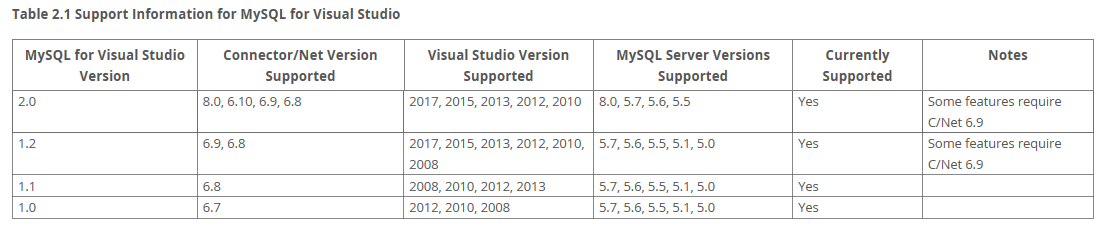簡単ですが、いくつかやり方がありそうですので、一番簡単な方法を。
以下の公式サイトにある注意点を読みながら順番を考えてインストールする必要がありました。
https://dev.mysql.com/doc/visual-studio/en/visual-studio-install.html
Prerequisites
以下が前提条件となります。順番にインストールします。NySQL for VSとConnectorはこの順番でないとなりません。
- Visual Studio 2017 : これは固定にします。以下2017対応バージョンのみ示します。
- MySQL for Visual Studio 1.2 or 2.0
- MySQL Connector/Net 6.8 以降
対応するVisual StudioやMySQLのバージョンとの関係は上記サイトにある以下の表にまとめられています。
Visual Studio 2017
最新の環境を入れておきましょう。
プラグインは残念ながらVisual Studio側のExtensionsにはなっていないようで、「拡張機能と更新プログラム」ギャラリーからは取得できません。
既存のSQL Serverなどのサーバーエクスプローラに拡張される形で入ります。
MySQL for Visual Studio
Visual Studio 上からMySQLへ接続するためのプラグインです。個別にインストールもできますが、以下のように、MySQLインストーラから選択可能になるので、これが楽です。
https://dev.mysql.com/downloads/installer/
インストーラ(プラグインだけなので、Webインストーラがよいかと)を起動すると以下のような画面になります。
これはすでにインストール済みのものなので、初めてのときはここは白紙です。
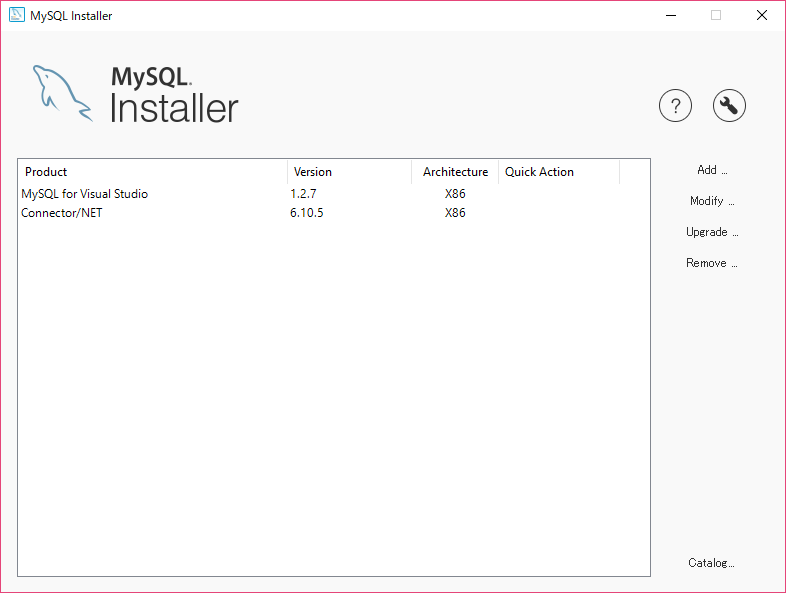
「Add...」ボタンを押すとProductの選択画面になるので、「Applications」からMySQL for Visual Studioを選択しインストールです。
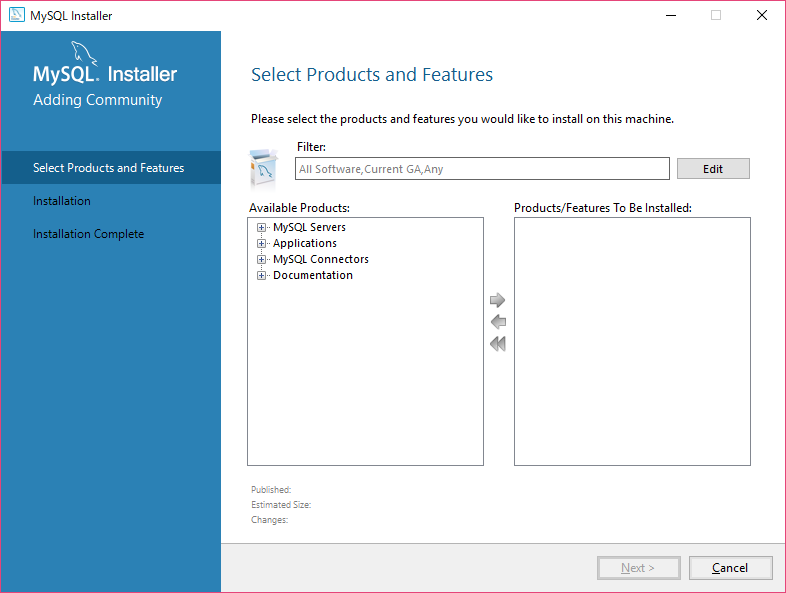
なお、バージョンは最新のものしか選べないので、古いものを使いたい場合は個別のダウンロードになると思います。
MySQL Connector/Net
.NET開発をするのでなくてもこれは入れないとだめなようです。ODBCの面倒な設定をしなくても直接つながりますので、便利ですね。
上記インストーラで同じようにインストールするだけです。「Connector」から選択可能です。
使う
サーバーエクスプローラからデータベースへの接続を行いましょう、例えば、以下のボタンなど。
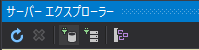
初回はデータソース選択画面になります。デフォルトのSQL ServerやODBCに加えてMySQLへのConnectorが追加されているのがわかります。
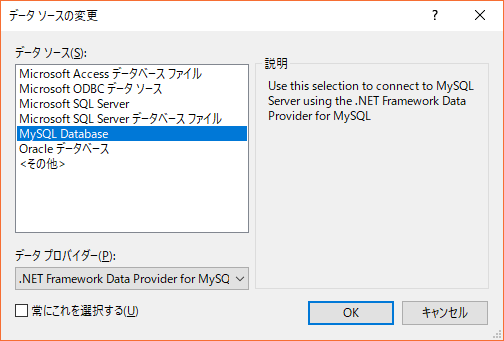
接続はいたってシンプル。SQL Serverより簡単ですね。
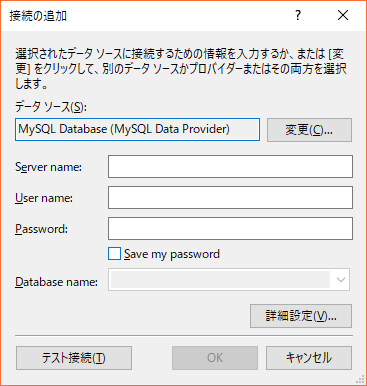
あとは他のデータベース同様、データ/スキーマの取得やクエリー、デザインなどが可能になります。